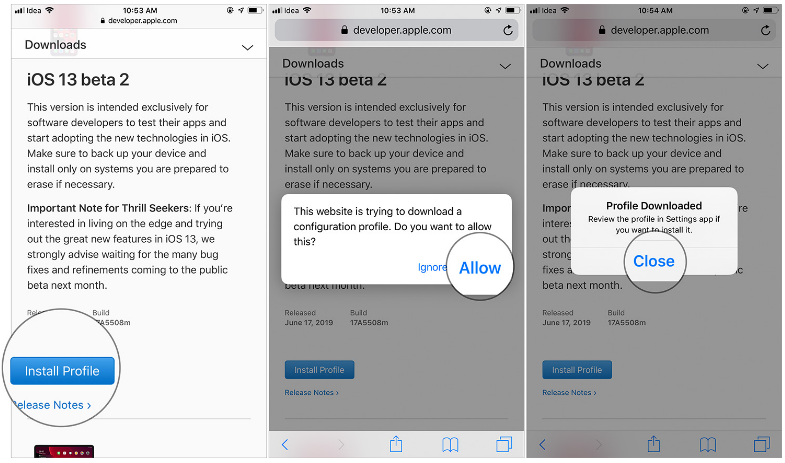Cara Berkongsi Tetikus dan Papan Kekunci di Seluruh PC
Adakah anda akan berkongsi Tetikus dan Papan Kekunci di seluruh komputer? Synergy adalah aplikasi yang sangat popular yang membolehkan anda berkongsi papan kekunci dan tetikus di beberapa PC. Ini adalah aplikasi berbayar. Namun, jika anda suka cara mudah dan bebas untuk berkongsi tetikus atau papan kekunci di seluruh PC, berikan Halangan cubaan.
Halangan tersedia untuk Mac, Windows, dan Linux, percuma dan sumber terbuka. Ia berfungsi dengan baik.
Kongsi papan kekunci dan tetikus di seluruh komputer
Pasang dan Muat turun Halangan pada kedua-dua sistem yang anda mahukan untuk berkongsi tetikus atau papan kekunci. Pastikan anda mesti memutuskan PC mana yang anda mahukan untuk berkongsi tetikus atau papan kekunci, iaitu PC mana yang sebenarnya disambungkan secara fizikal. Juga, PC mana yang anda mahu kongsikan juga. Semasa pemasangan, Penghalang akan menanyakan perkara ini kepada anda sehingga membuat pilihan yang tepat.
Kami berkongsi tetikus atau papan kekunci dari komputer Windows 10 ke MacBook Air. Kami menetapkan MacBook sebagai ‘klien’. Pada PC yang dikongsi oleh papan kekunci dan tetikus, pilih pilihan 'Pelayan'.
Pada PC yang sama, anda harus memilih cara menukar input dari sistem baru ke sistem yang anda gunakan untuk berkongsi tetikus dan papan kekunci anda. Ia dilakukan dengan memilih sisi skrin untuk menggerakkan tetikus. Anda kemudian akan melihat tetingkap. PC di pusat adalah yang sedang dijalankan oleh ‘server’. Ketuk salah satu dari empat di sekitarnya untuk memilih sisi skrin. Sebagai contoh, saya memilih yang kiri sehingga ketika saya menggerakkan penunjuk tetikus ke kiri skrin. Kemudian ia bergerak ke Mac. Kemudian saya boleh menggunakan tetikus dan papan kekunci dari sistem Windows 10 dan menghubungkannya dengan Mac.
Aplikasi ini memastikan bahawa sambungan kedua-dua hujungnya selamat. Juga, dan ia dihubungkan antara PC yang betul. Anda kemudian akan melihat arahan pada PC pelanggan yang meminta anda mengesahkan pelayan yang cuba menyambung ke sana menggunakan ‘cap jari pelayan’ yang cukup panjang. Juga, kod yang sangat sukar yang anda dapat lihat pada PC pelayan.
Pada Windows 10, Penghalang juga memberikan izin untuk mengintegrasikan melalui rangkaian.
alat pembuatan media windows 10 ada masalah semasa memulakan penyediaan
Adakah anda tahu sejauh mana ia berfungsi?
Ini praktikal seperti memindahkan penunjuk antara dua monitor. Ia cukup lancar. Pengubahsuaian terdapat pada kekunci ‘Control’ dan ‘Command’ yang mudah mendaftar semasa berkongsi papan kekunci antara komputer Mac dan Windows 10. Juga, tidak ada dally sama sekali. Anda juga boleh mengubah sistem mana yang menjadi pelayan dan yang mana pelanggannya bila-bila masa anda mahu.
Kesimpulan:
Inilah semua mengenai Kongsi Tetikus dan Papan Kekunci. Adakah artikel ini bermanfaat? Adakah anda menghadapi sebarang masalah semasa berkongsi tetikus dan papan kekunci? Kongsi pendapat anda dengan kami dalam komen di bahagian bawah. Juga, untuk pertanyaan dan pertanyaan lanjut, beritahu kami di bahagian komen di bawah!
Sehingga kemudian! Kedamaian
Baca juga: